Agregue datos de Living Atlas desde ArcGIS Maps for Office
Por Molly
Zurn
Al usar ArcGIS
Maps for Office, puede agregar un contexto valioso a sus propios
datos al mejorarlos con contenido autorizado de ArcGIS Living Atlas of the World.
Con unos pocos pasos simples, puede crear un mapa que
combine los datos de la hoja de cálculo de Microsoft Excel con la información
de Living Atlas sobre las personas que lo rodean, la vivienda, la
infraestructura, el entorno y más. Puede usar el mapa para ayudar a visualizar
los datos y responder preguntas.
El valor medio de la vivienda
y los datos de riesgo de inundación de Living Atlas agregan contexto a sus
datos.
Por ejemplo, imagina que te gustaría invertir en
propiedades residenciales en Houston, Texas. Tiene una tabla de candidatos
basada en el precio, la cantidad de pies cuadrados y otros datos que recopiló
de sitios web de bienes raíces. Para ayudarlo a decidir qué propiedad comprar,
también quiere saber el valor promedio de la vivienda del vecindario y el
riesgo de inundación. Puede obtener estos datos de Living Atlas. Así es cómo:
Paso 1: abra su hoja de cálculo en
Microsoft Excel, haga clic en la pestaña Mapas de ArcGIS e inicie sesión con su
cuenta de ArcGIS.
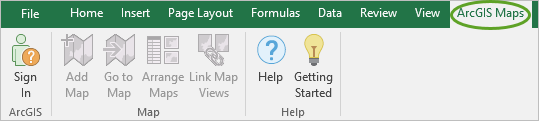
Necesitará una licencia para que ArcGIS Maps for
Office agregue datos de ArcGIS desde Excel. Si no tiene una licencia,
comuníquese con su administrador de ArcGIS o únase a la organización
Learn ArcGIS para obtener una membresía gratuita de 60 días.
Una vez que inicie sesión, aparecerán herramientas de
mapa adicionales.
Paso 2: Haga clic en Agregar mapa y elija
los datos que desea asignar.
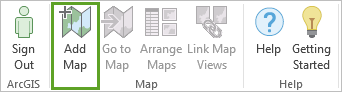
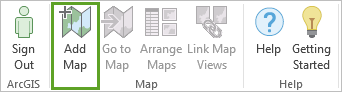
ArcGIS Maps for Office rellena automáticamente el
campo Conjunto de datos con la primera tabla de Excel o el rango con nombre en
la hoja de trabajo. Si sus datos solo contienen rangos de celdas, haga clic en
Formato de datos avanzado y elija Rango de celdas> Seleccionar rango.
Desea ver dónde están ubicadas sus propiedades, por lo
que va a diseñar los datos por ubicación.
Paso 3: Para el estilo de Mapa por
columna, elija <Ninguno> en el menú desplegable. En la lista de temas de
mapas sugeridos, verifique que esté seleccionada la Ubicación (símbolo único) y
haga clic en Agregar datos.
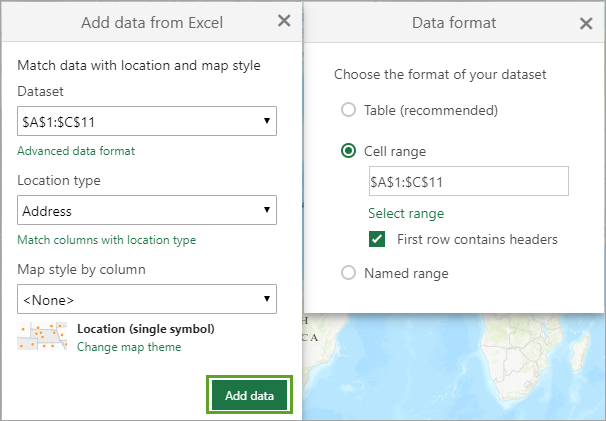
Paso 4: Cambie el mapa base a Dark
Gray Canvas para que sus símbolos de propiedad se destaquen.
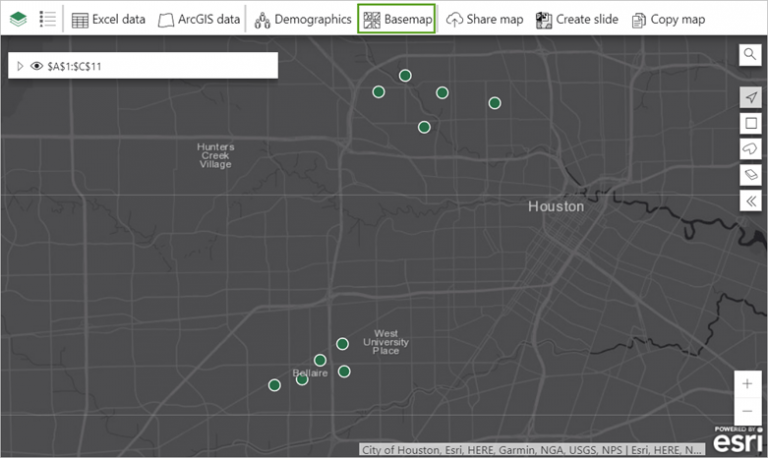
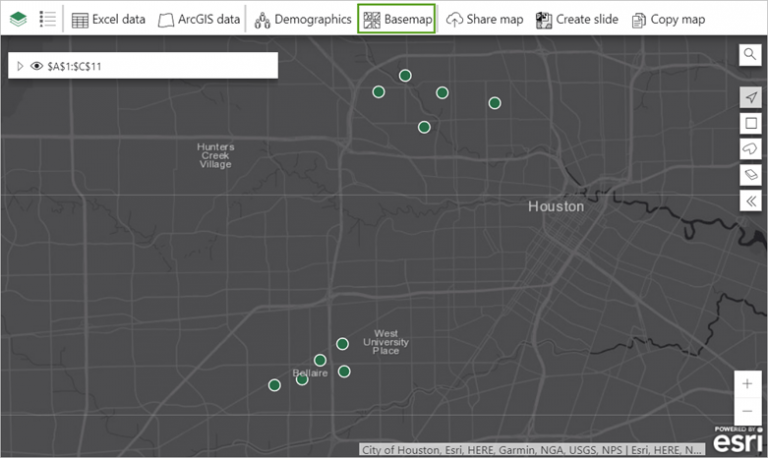
Paso 5: Ahora agregará las capas de
demografía de ArcGIS Living Atlas. En la barra de herramientas del mapa, haga
clic en los datos de ArcGIS.


Datos de ArcGIS seleccionados desde la ventana del
mapa
Verá un cuadro de búsqueda y una lista de los
elementos en su carpeta Mi contenido de ArcGIS.
Paso 6: En el menú desplegable,
elige Living Atlas.
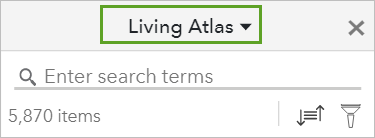
La galería se actualiza para mostrar datos en Living
Atlas. Puede ordenar los resultados por fecha, título, recuento de vistas o
propietario, o puede filtrar los resultados para mostrar solo los elementos en
categorías o regiones específicas, o por tipo, etiquetas o estado. En este
caso, simplemente buscará el elemento utilizando el campo Buscar.
Paso 7: En el campo Buscar, escriba
2018 USA Median Home Value y presione Entrar.
Paso 8: Haga clic en el círculo
verde en la capa de características de los Valores de Casa Mediana de EE. UU.
2018 (por Esri) para agregar el elemento a su mapa.
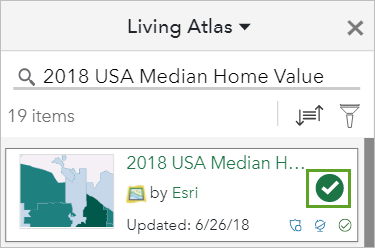
Los datos de valor de la casa medianos se agregan a su
mapa.
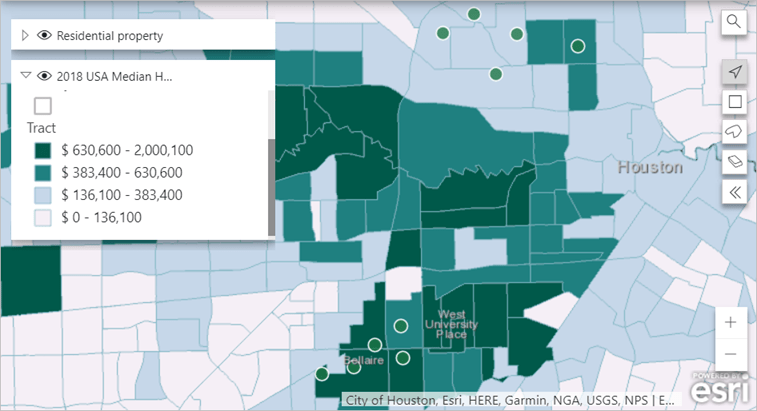
También desea ver los datos de riesgo de inundación de Living Atlas. De nuevo, lo encontrarás a través de una búsqueda específica.
Paso 9: Haga clic en los datos de
ArcGIS y elija Living Atlas en el menú desplegable. En el cuadro de búsqueda,
escriba Áreas de peligro de inundación de EE. UU., Presione Entrar y agregue
Áreas de Peligro de inundación de EE. UU. Por esri_landscape2 al mapa.
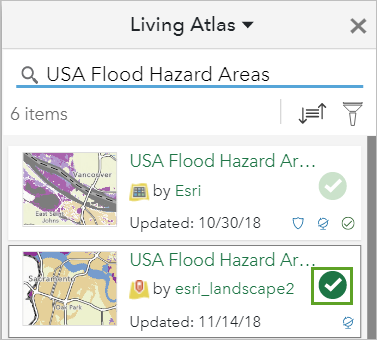
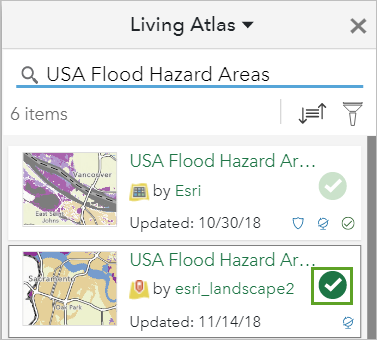
Las áreas de peligro de inundación se agregan a su
mapa.
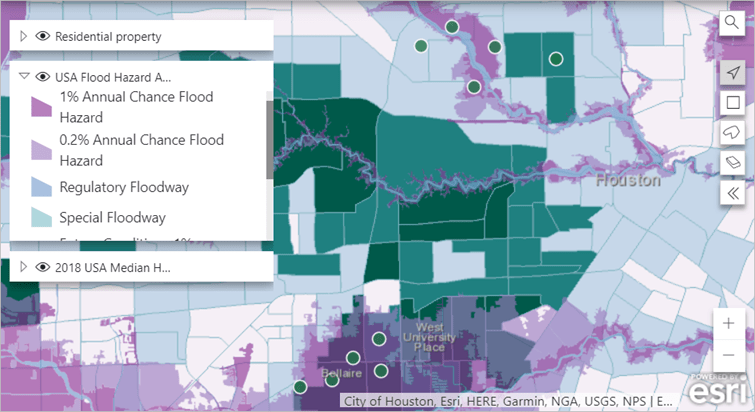
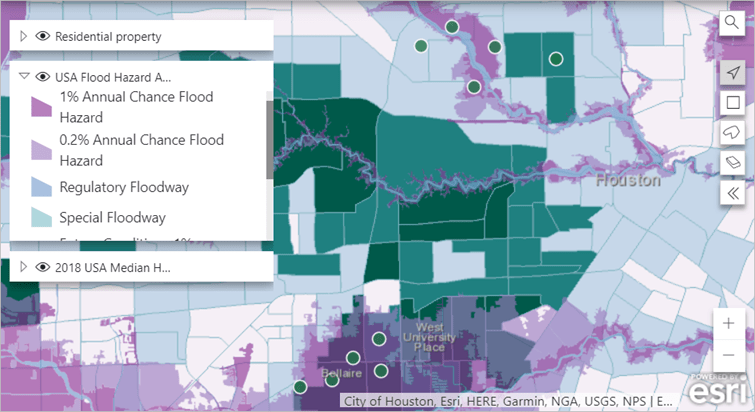
Paso 10: en el mapa, amplíe para ver
el área que rodea una propiedad de inversión potencial.
Ahora puede explorar los datos en el mapa para decidir
qué propiedad es la mejor inversión. Usted ve uno en un área con altos valores
de vivienda y bajo riesgo de inundación. Eso parece una buena elección.
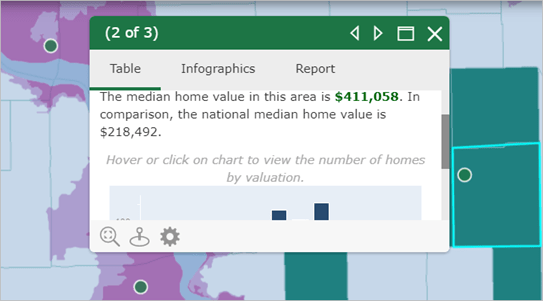
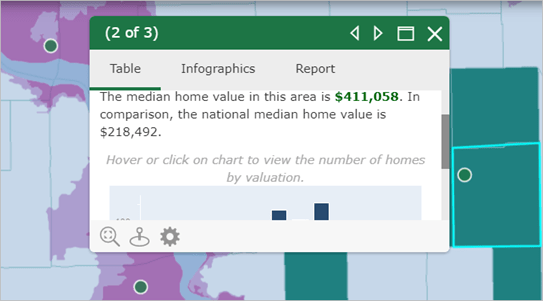
Más información
Este artículo se publicó
originalmente el 5 de noviembre de 2018 y se ha actualizado.
SOBRE MOLLY
ZURN
Molly es un ingeniero de productos de documentación en
el equipo de ArcGIS Online. Ella ha estado con Esri desde el año 2000,
escribiendo sobre una variedad de productos de mapas de Internet. Además de
ayudar a los usuarios a hacer mapas, Molly es una apasionada del trail running,
el esquí nórdico, el alpinismo, la escalada y los punteros en inglés.
Comentarios
Publicar un comentario